Cara Update BIOS Laptop HP: Panduan Lengkap dan Aman
Memperbarui BIOS (Basic Input Output System) pada laptop HP bisa memberikan peningkatan performa, kompatibilitas perangkat keras, dan keamanan sistem.
Namun, proses ini memerlukan kehati-hatian karena jika terjadi kesalahan, laptop bisa mengalami masalah serius.
Berikut ini adalah panduan lengkap untuk melakukan update BIOS pada laptop HP dengan aman.
.
Mengapa Perlu Update BIOS
Update BIOS biasanya dirilis oleh HP untuk:
- Memperbaiki Bug: Mengatasi masalah atau bug pada versi BIOS sebelumnya.
- Kompatibilitas Hardware: Mendukung komponen hardware terbaru.
- Meningkatkan Keamanan: Menutup celah keamanan yang mungkin ada.
Persiapan Sebelum Update BIOS
Sebelum memulai proses update BIOS, pastikan Anda melakukan beberapa persiapan berikut:
- Pastikan Daya Cukup Colokkan laptop ke sumber daya listrik dan pastikan baterai terisi penuh untuk menghindari mati mendadak saat proses update berlangsung.
- Backup Data Penting Simpan data penting Anda untuk menghindari kehilangan data jika terjadi masalah.
- Cek Versi BIOS Saat Ini Anda bisa mengecek versi BIOS dengan cara:
- Tekan tombol Win + R, lalu ketik msinfo32 dan tekan Enter.
- Di jendela System Information, cari BIOS Version/Date.
- Unduh BIOS Terbaru dari Situs Resmi HP Kunjungi situs web resmi HP di support.hp.com dan cari model laptop Anda untuk mengunduh file BIOS terbaru.
Cara Update BIOS Laptop HP
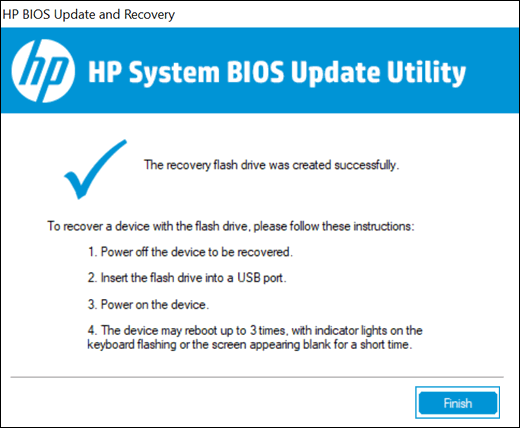
Berikut langkah-langkah untuk melakukan update BIOS pada laptop HP:
- Ekstrak dan Siapkan File BIOS
- Setelah mengunduh file BIOS, ekstrak dan jalankan aplikasi update yang disediakan oleh HP.
- Ikuti petunjuk di layar hingga proses persiapan selesai.
- Jalankan Proses Update
- Pastikan tidak ada aplikasi lain yang berjalan.
- Mulai proses update dan jangan matikan laptop atau memutus daya hingga selesai.
- Tunggu Hingga Selesai
- Laptop akan otomatis restart beberapa kali selama proses ini.
- Jangan menekan tombol apapun hingga proses selesai.
- Cek Hasil Update
- Setelah laptop menyala kembali, periksa versi BIOS untuk memastikan update berhasil.
Tips Menghindari Kegagalan Saat Update BIOS
- Jangan Matikan Laptop Secara Paksa: Ini bisa menyebabkan BIOS corrupt.
- Gunakan Daya Listrik Langsung: Hindari hanya menggunakan baterai.
- Ikuti Petunjuk dengan Seksama: Jangan lewati langkah apapun.
Jika Gagal Update BIOS? Net Computer Depok Siap Membantu!
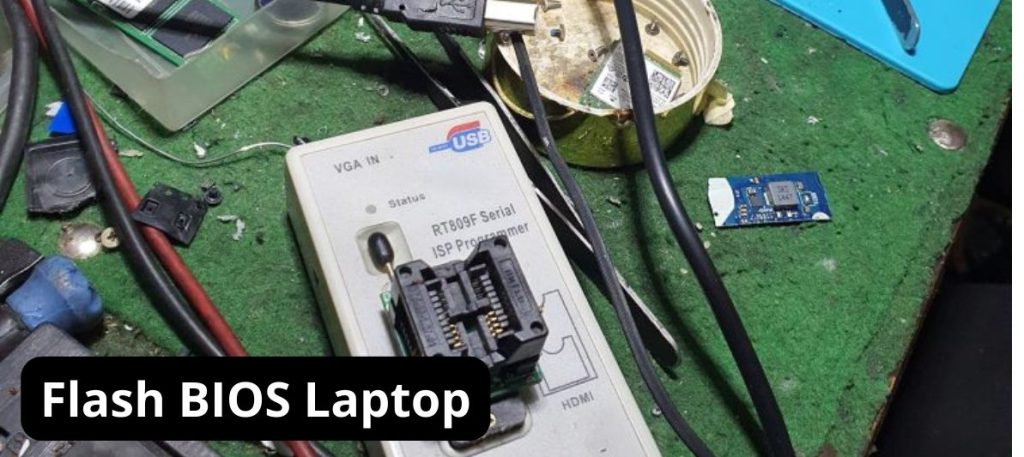
Jika Anda mengalami masalah atau kegagalan dalam proses update BIOS, jangan khawatir! Net Computer Depok menyediakan layanan flash BIOS laptop HP secara profesional.
Tim teknisi kami siap membantu Anda dengan cepat dan aman.
Kesimpulan
Update BIOS laptop HP tidaklah sulit, namun membutuhkan kehati-hatian ekstra.
Pastikan Anda mengikuti setiap langkah dengan tepat untuk menghindari masalah.
Jika ragu atau mengalami kendala, segera kunjungi Net Computer Depok dan dapatkan solusi terbaik dari teknisi handal kami!
Baca juga artikel lainnya di Jasa Flash BIOS Laptop dan Service Laptop Depok untuk informasi lebih lanjut.
Tertarik untuk memperbaiki atau meningkatkan performa laptop Anda?
Kunjungi Net Computer Depok sekarang juga dan dapatkan layanan berkualitas dengan harga terjangkau!





